电脑没有本地用户和组怎么办?电脑没有本地用户和组在哪里解决
更新时间:2024-05-21 16:05:43作者:runxin
在日常使用电脑进行办公时,也难免会用到远程桌面连接功能来实现千里之外电脑的操纵,然而有些用户在电脑上设置远程桌面时,却突然发现计算机管理中缺少本地用户和组选项的情况,对此电脑没有本地用户和组怎么办?在文本中小编就来教大家电脑没有本地用户和组在哪里解决所有内容。
具体方法如下:
1、打开电脑windows设置,点击【帐户】。
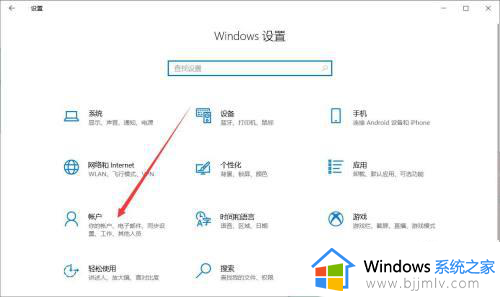
2、在帐户设置中点击【其他用户】。
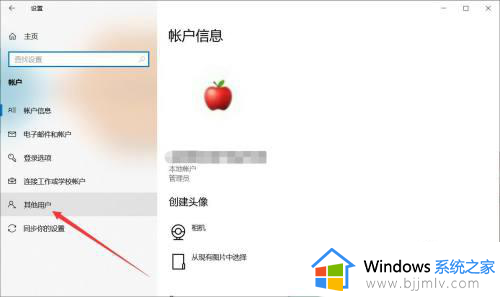
3、在其他用户界面点击【将其他人添加到这台电脑】。
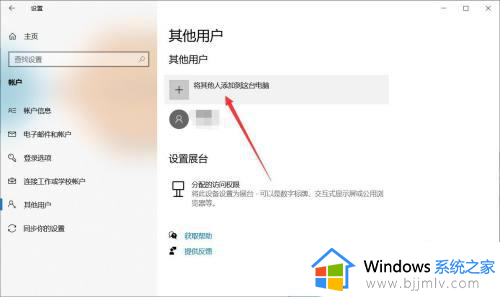
4、在打开的计算机管理中即可看到本地用户和组,右键鼠标可以添加新用户。
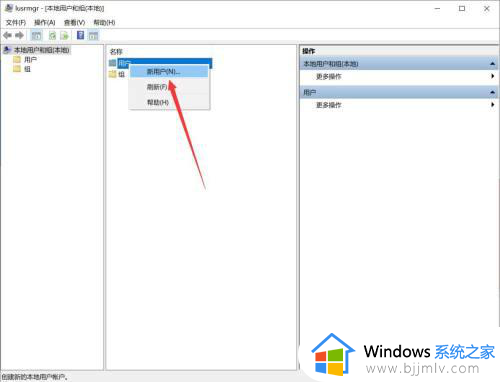
以上就给大家介绍的电脑没有本地用户和组在哪里解决所有内容了,还有不清楚的用户就可以参考一下小编的步骤进行操作,希望本文能够对大家有所帮助。
电脑没有本地用户和组怎么办?电脑没有本地用户和组在哪里解决相关教程
- 笔记本电脑mac地址怎么查看 笔记本电脑mac地址在哪里看
- windows改用本地账户登录的方法 windows如何切换本地账户登录
- 笔记本电脑怎么改用户名 笔记本电脑用户名更改方法
- 腾讯会议本地录制和云端录制的区别有哪些 腾讯会议的云录制和本地录制有什么区别
- windows组件没有windows defender怎么办 电脑服务中没有windows defender怎么处理
- 电脑administrator有什么用 电脑用户administrator有什么作用
- 耳机插到笔记本电脑上没有声音怎么办 耳机插在笔记本电脑上没声音如何解决
- 笔记本电脑很久没用电池充不进电怎么回事 笔记本电脑长时间没用电池充不进电如何解决
- 组策略错误没有权限执行此操作怎么办 电脑组策略无法打开,可能没有相应权限如何处理
- 本地组策略编辑器怎么打开 打开本地组策略编辑器的方法
- 惠普新电脑只有c盘没有d盘怎么办 惠普电脑只有一个C盘,如何分D盘
- 惠普电脑无法启动windows怎么办?惠普电脑无法启动系统如何 处理
- host在哪个文件夹里面 电脑hosts文件夹位置介绍
- word目录怎么生成 word目录自动生成步骤
- 惠普键盘win键怎么解锁 惠普键盘win键锁了按什么解锁
- 火绒驱动版本不匹配重启没用怎么办 火绒驱动版本不匹配重启依旧不匹配如何处理
电脑教程推荐
win10系统推荐